Son zamanlarda dosya paylaşım platformları üzerine yoğunlaşmış durumdayım. En önemli sebesi ise, özellikle mail sistemlerinin dosya yollarken sahip olduğu kısıt’lar. Bu durum beni biraz bu tarafa yoğunlaşmaya zorladı diyebilirim. Genel olarak mail sistemlerinde dosya transfer boyutu 20MB’lar seviyesinde tutulur. Tabi bazı kurumlarda değişik boyutlar kullanılıyor olabilir. Ama bu sınırın neden 20MB’lar seviyesinde olduğunu incelediğimizde de, mail sistemlerinin database boyutlarının korkunç boyutlarda olduğunu görüyoruz. Mail ile yollanan dosyalar bir kere okunur ve %80 oranında birdaha okunmaya ihtiyaç duyulmaz. Ama geriye dönük bir ihtiyaç için kenarda tutulurlar. Bu arada mail sistemleri için çeşitli arşivleme programları bulunmaktadır. Bu yazılımlarla mailler, mail database’i dışında bir lokasyona alınarak sıkıştırılırlar ve orada depolanırlar. Fakat bu arşivleme yazılımları da neticede CPU, RAM ve Disk gibi değerli kaynaklara ihtiyaç duyarlar.
Bugün sizlere mail sistemlerinizi yormadan büyük boyutlarda dosya yollamak üzere tasarlanmış çok güzel bir uygulamadan bahsetmek istiyorum. Kahramanımız, Zendto. İngilterede bir üniversite olan Southampton Üniversitesi (University of Southampton) tarafından üretilmiş ve hala geliştirilmekte olan müthiş ve ücretsiz bir yazılım. Ben bu yazılıma ilk başta biraz ön yargılı şekilde yaklaştım. Bu işi yapan farklı uygulamaların varlığını bildiğim için. Web tabanlı bir çok platformu incerken bu kadar basit bir tool’un ne yapabileceğini çokta kayda değer bulmadım. Fakat biraz daha üzerine eğilip detaylı incelediğimde ürünün çok başarılı, web tabanlı bir dosya paylaşım platformu olduğunu gördüm. Çok basit, kullanışlı ve becerikli bir tool. Eğer kurum içi yada kurum dışı kişilerle dosya paylaşmanız gerekiyorsa çok işe yarayacaktır. Mail sunucunuz ile sadece link yollayarak, Zendto üzerine upload edilmiş dosyanın download edilmesine olanak tanır. Eminimki hemen her kurumun Zendto’ya ihtiyacı var. Şimdi Zendto nasıl kurulur birlikte uygulamalı olarak kuralım.
Hemen her anlatımını yaptığım ürün gibi Zendto’da ücretsiz ve Linux üzerinde çalışan bir yazılım. Bu yazılımı kullanmak için önce Linux kurulumu yapmamız gerekecek. Ben her zaman ki gibi Redhat türevlerinden biri olan CentOS kullanacağım. Ve ne yaptığımı adım adım anlatacağım, birlikte çok kolay ve hızlıca kurulumu yapabiliriz. Aşağıdaki adresten CentOS Linux’un son versiyonunu indirebiliriz.
http://isoredirect.centos.org/centos/8/isos/x86_64/
CentOS 8 iso kalıbını indirip sanal ortamda oluşturduğumuz sunucuyu bu kalıp ile açarak işlemlere başlayabiliriz. Ekran görüntüleri ile anlatmaya çalışayım. Çok yüksek bir donanım gereksinimi olmayan ZendTo için ben 2GB RAM’i olan 64GB Harddisk alanı olan bir sanal makina tercih ettim. Eğer yüksek adette ve yüksek boyutlarda dosya paylaşacaksanız, bu diski daha büyük oluşturabilirsiniz. Yada paylaşımları depolayan diski farklı bir disk olarak ekleyebilirsiniz. Disk ilavesi ile kullanırsanız yedek alırken avantajlı hale gelirsiniz.
Boot sonrası ilk ekran görüntümüz aşağıdaki şekilde olacaktır. Yukarı ok tuşu ile Install CentOS linux 8’i seçip enter’a basarak devam edelim.
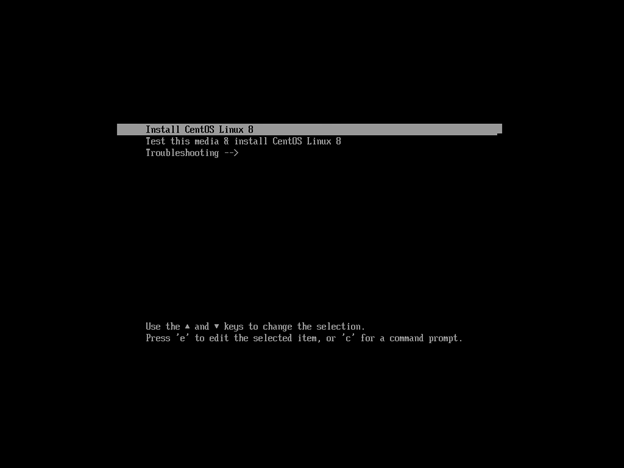
Bir sonraki adım biraz daha grafikli olacak ve aşağıdaki gibi kurulum dilini soracaktır. Biz sunucumuzda herhangi bir grafik arayüzü kullanmayacağımız için next diyerek devam edebiliriz.
Şimdi aşağıda gördüğünüz gibi sistem ayarları yapmamız gereken ekran gelecek. İşte tüm düzenlemeleri yapacağımız ana ekran. Burada yapılacak düzenlemeler bundan sonraki tüm hayatımızı etkileyeceğinden tam ve düzgün şekilde yapılandırmak zorundayız, devam,
İlk olarak yine aşağıdaki gibi keyboard seçeneği ile klavye düzenlemesini yapalım. Yeşil karede bulunan “-“ ve “+” tuşlarını kullanarak Turkish ilavesini yapıp English’i kaldırıyoruz. En üst soldan “Done” diyerek bir önceki ekrana dönelim,
Sonra disk yapılandırmasını yapmak için Installation Destination ekranına geçip sadece “Done” demeniz yeterli olacaktır, kendisi otomatik olarak partition yapısını düzenleyecektir.
Akabinde Network ayarlarını yapalım, aşağıdaki resimde sağ üstte bulunan kırmızı kare içindeki “on-off” seçeneğinden “on” yaparak network kartını işlevsel hale getirelim. Bu şekilde kuracağımız sistemimiz DHCP’den otomatik ip alacaktır. Eğer istediğiniz bi ip’yi vermek isterseniz aşağıdaki sarı kare içindeki “configure” ile yapabilirsiniz,
Herşey güzel gidiyor tamamen sorunsuz kurulum, devam edelim ve kurulum seçeneklerinden ne kurmak istiyorsanız onu seçin. Ben kurduğum sistemi sadece Zendto için kullanacağam için “Minimal Install” seçeneğini seçip devam edeceğim aynen şu şekilde,
Bir sonraki adımda ise zaman ve lokasyon bilgisini seçip devam edeğiz, mouse ile Türkiye üzerine tıklayarak seçebilirsiniz, şu şekilde,
Şu an itibarıyle CentOS Linux kurulumuna başlamak için gerekli herşey tamam. Kurulumu başlatın ve karşınıza gelecek ekrandan root şifresini verin,
Bu adımıda tamamladıktan sonra kurulumun tamamlanması için arkanıza yaslanıp izleyebilirsiniz.
Kurulum bittikten sonra artık ssh bağlantı ile uzaktan bağlanarak tüm işlemlere devam edebiliriz. Ben puTTy kullanarak işlemlere devam edeceğim. Sizde gönül rahatlığıyla kullanabilirsiniz.
Kurulum bitti ve system açıldığında puTTy ile Linux sunucumuza bağlandığınızda “dnf” komutu ile sistemi en güncel haline getirebilirsiniz. Bunun için şu komutu verelim ve işini bitirmesini bekleyelim,
# dnf -y update
Bu komut ve update sonrası sistemi yeniden başlatmanızı şiddetle öneririm. Çünkü sistem kernel’inide yenilenecek. Bunun içinde şu komutu kullanabiliriz,
# reboot
Update bittiğinde ve sistem yeniden açıldığında CentOS kurulumu tamamlanmış oluyor. Şu anda sistem kuruldu ve güncellendi.
Şimdi Zendto kurulumuna geçebiliriz. Bunun için https://zend.to/downloads#useinstaller adresindeki kurulum scriptlerini kullanarak yapacağız. Eskiden her program ayrı ayrı kurulur ve kurulumlar saatler hatta günler sürerdi. Gelişen sistemler ve teknoloji ile yazılımcılar bu işi son derece basit hale getirdi. İyikide getirdiler. Tek bir script çalıştırdığınızda gerekli tüm uygun ve uyumlu paketleri önce download ediyor ve kurulumu gerçekleştiriyorlar. Zendto kurulum script’i toplamda 7 büyük kurulum yapacak. Önce pre-request dediğimiz uygulamaların ihtiyacı olan Linux paketlerini kuracak, sonrasında ise, Zendto kurulumu ile birlikte konfigürasyonlarını yapacak. Bunlar sırasıyla,
- Install web server (and development tools if needed)
- Install or replace PHP
- Install and configure virus scanner, including SELinux and AppArmor support for it
- Configure firewall holes for ssh, http and https
- Configure web server for http+https and PHP
- Install ZendTo itself and configure usage stats graphing
- Configure SELinux where needed
Müthiş bir kurulum script’i. Web servisinden sıkıştırma yazılımına, firewall ayarlarından antivirüs programına kadar herşeyi kuracak. Hatta database’i bile kurup tüm ayarlarını yapacak. Hemen başlayalım, önce şu komut ile başlatıyoruz,
[root@localhost ~]# curl -O https://zend.to/files/install.ZendTo.tgzBu komut çok kısa sürede bitecek, çok küçük bir installer pakedini bulunduğumuz dizine indirecektir. Hemen peşine aşağıdaki komutu vererek devam edelim,
[root@localhost ~]# tar xzf install.ZendTo.tgzBu komut ile indirdiğimiz installer pakedini unzip etmiş oluyoruz. Böylece Zendto kurulumuna geçebileceğiz. Önce klasör içine geçelim,
[root@localhost ~]# cd install.ZendToŞimdi installer script’ini çalıştıralım,
[root@localhost ~]# ./install.shKurulum script’i bazı sorular soracak. Çok büyük kısmına [Enter] diyerek cevap verebilirsiniz. Ben tüm soruları sırasıyla aşağıda sizlerle paylaşarak cevaplarını yanlarına yazıyor olacağım. Ve hangilerine özel cevaplar vermeniz gerektiğini de yine yazıyor olacağım. Linux kurulum sctiplerini izlemek beni hem çok heyecanlandırıyor hemde çok mutlu ediyor. Şimdi sizde ilk soru gelene kadar arkanıza yaslanıp izleyin.
Centos major release number [Default is 8]: [Enter]
SELinux policy [Default is targeted]: [Enter]
Is it okay for me to install the web server (y/n) [Default is y]: [Enter]
Is it okay for me to install PHP and its modules (y/n) [Default is y]: [Enter]
Is it okay for me to install and set up ClamAV (with SELinux config if necessary) (y/n) [Default is y]: [Enter]
Is it okay for me to add firewall rules for http and https (y/n) [Default is y]: [Enter]
Is it okay for me to create the ZendTo http and https websites in your Apache config and configure PHP (y/n) [Default is y]: [Enter]
connections straight to the https site (y/n) [Default is y]: [Enter]
Time zone [Default is Europe/Istanbul]: [Enter]
Is it okay for me to install the ZendTo package itself and configure email sending (y/n) [Default is y]: [Enter]
Version of ZendTo to install [Default is 6.01-2]: [Enter]
Fully-qualified name of your SMTP server [Default is smtp.]: mail.cozumpark.com
SMTP port number (almost always 25, 587 or 465) [Default is 25]: [Enter]
Does your SMTP server provide TLS-based secure SMTP? (y/n) [Default is y]: n
Does you need to authenticate to your SMTP server to send email? (y/n) [Default is n]: [Enter]
Top-level internal email domain [Default is localhost.]: cozumpark.com
The name of your ZendTo service [Default is ZendTo]: [Enter]
The logo for your ZendTo service [Default is ZendTo]: [Enter]
Organization Short Name [Default is First National]: CP
Organization Short Type [Default is the Bank]: Community
Send from [Default is support@localhost.]: zendto@cozumpark.com
What is the address of your new ZendTo site [Default is https://localhost.localdomain/]: https://zendto.cozumpark.com/ # Dikkat sondaki ‘/‘ çok önemli. Mutlaka ilave edin.
Is it okay for me to configure SELinux for ZendTo (y/n) [Default is y]: [Enter]
Kurulum işlemleri yaklaşık ~30 dk kadar sürecektir. Kurulum sonrası 6 adımda nasıl kullanabileceğimizi anlatan bir menü çıkıyor. İlk yapılması gereken sunucuyu restart etmek.
# reboot
Komutu ile sunucunun yeniden başlatılmasını sağlayabiliriz. Sunucu açıldıktan sonra Zendto’yu kullanacak kişiler için kullanıcı eklemek gerekecek. Aşağıda nasıl ekleneceğini belirten bir komut var. Ben bunu kendim için kullanıcı ekleyecek şekilde düzenledim,
/opt/zendto/bin/adduser ‘<username>’ ‘<email>’ ‘<realname>’ ‘<organization>’
Daha anlaşılır şekilde yazayım,
[root@localhost ~]# /opt/zendto/bin/adduser ‘bpoyraz’ ‘bpoyraz@cozumpark.com’ ‘Bilgehan POYRAZ’ ‘Cozumpark’Komutu çalıştırdıktan sonra yukarıdaki ekranda gördüğünüz üzere bpoyraz kullanıcı için şifre sordu, şifreyide verdim. Artık kullanıcı hazır ve Zendto kullanabilir hale geldi. Zendto’da kullanıcı işlemleri için herhangi bir grafik arayüz yok. Zaten çok basit cli komutu ile kullanıcı oluşturulabildiği için gerekte yok bence. Şimdi şirketimizde bulunan yerel domain içinde Zendto’yu kullanmak için bir DNS kaydı oluşturalım. Böylece insanlar bu sunucuya isimle ulaşabilecek ip kullanmak zorunda kalmayacaklar. Ben mevcut Active Directory içerisinde aşağıdaki şekilde yeni bir DNS kaydı oluşturdum,
Eğer sunucuyu yerel domain de kullandığınız gibi dış dünyada da kullanmak isterseniz internete açık bir DNS sağlayıcı üzerinde kayıt açıp gerekli firewall rule’ları ile aynı şirket içinde kullandığınız gibi internet ortamında da kullanabilirsiniz.
İçerden ve dışardan DNS kaydımızı oluşturduk. Kullanıcımızıda tanımladık. Nasıl çalıştığını test edelim birlikte. Herhangi bir browser’ın adres kısmına https://zendto.cozumpark.com/ yazarak açmayı denediğinizde önce sertifika hatası alacaksınız. Uygun şekilde geçip aşağıdaki ekran ile buluşalım,
Username olarak bpoyraz, şifre kısmına ise daha önce verdiğimiz şifte ile giriş yapalım,
İşte ZendTo tüm fonksiyonları ile karşımızda. Bir test yapalım yukarıdaki ekranda Drop-off kutusuna tıklayın. Gelen ekrana aşağıdaki gibi dosyanın gitmesini istediğiniz kişinin bilgilerini girin. Birden fazla kişi de girebilirsiniz.
Bilgileri girdikten sonra Add & Close diyere ana ekrana dönelim. Sonra göndereceğimiz dosyayı sisteme yüklemek için Click to Add Files or Drag Them Here butonuna tıklayalım.
Dosyayı ilave ettikten sonra, yukarıdaki ekranı renkli kareler şeklinde açıklayayım. Kırmızı kare içinde dosyanın gidecegi kullanıcının email adresi yazıyor. Bu kişinin hemen yanındaki yeşil daire içinde bulunan “+” ile dosyayı gönderilecek başka kişileri ilave edebilirsiniz. Hemen altındaki sarı kare içerisinde mail içinde gitmesini istediğiniz kısa notu yazabilirsiniz. Büyük yeşil kare içinde ise dosya ve açıklaması şeklinde bilgiler girilebilir. Bir önemli nokta ise gidecek dosyanın sunucu içinde 14 gün tutulacak olması. Onu da yukarda bir kutu ile belirtilmiş şekilde görebilirsiniz. İsterseniz dosyayı yazacağınız gün sayısı kadar orada tutabilirsiniz.
Artık Drop-off files diyerek dosyayı yada dosyaları gideceği kişiye gönderebiliriz. Dosya önce sunucuya upload edilecek ve sonrasında bilgi ekranı çıkacaktır.
Dosya başarılı şekilde sunucuya yüklendi, ilgili kişiyede mail gitti. Eğer dosyayı yollamak istediğiniz başka bir kişiyi var ve eklemeyi unuttuysanız çözümü var. Sağ alt ekranda dosyayı indirme ve kişinin dosyaları indirirken kullanacağı güvenlik kodları var. Buradaki link’i, Claim ID ve Claim Passcode’u başka bir kişiye yollayarak dosyaları indirmesini sağlayabilirsiniz.
Peki diyelimki bir kişiden dosya isteyeceksiniz ve ZendTo üzerinde hesabı yok. Nasıl dosya olacak? bu mümkün ve çok basit. Aşağıdaki ekranda “Request a Drop-off” butonuna tıklayın.
Sonrasında aşağıdaki gibi bilgileri doldurup “Send the Request” ile devam edin,
Sonra alttaki ekranda görebileceğiniz üzere benden Hakan hocaya bir mail gitti. Bu mail içindeki link ile Hakan hoca, Zendto üzerinde account’u olmadan dosya yollayabilir olacak. Zendto üzerinde kullanıcı hesabı olan bir kişi bu sayede dünyadaki herkese Zendto’yu kullandırabilir. Buradaki kısıtlama, bu linki alan kişinin kurum dışına dosya yollayamaması oluyor. Mükemmel düşünülmüş, müthiş!
Hakan hoca yukarıdaki linke tıkladığında login olmasına gerek kalmadan aşağıdaki ekran gelecek. çok basit şekilde Zendto üzerinden dosya yollayacağı alana ulaşacak,
Farkettinizmi bilmiyorum yukarıdaki tab’larda sadece home tabı var. Oysaki bpoyraz kullanıcının ekranında home, inbox, outbox ve logout tabları vardı. Artık “Click to Add or Drag Them Here” kutusunu tıklayarak Hakan hoca’da dosya yollayabilir.
Ben ZendTo’yu çok sevdim! Çok basit ve oldukça temiz çalışıyor. Üzerinde bir çok arayüz değişikliği yapılabilir. Kurum ismi, logosu veya gönderilecek dosyanın sistem üzerine kaç gün tutulacağı gibi. Bence paralı ürünlerin hiçbirine gerek kalmadan gönül rahatlığıyla kullanabileceğiniz bedava bir yazılım. Güle güle kullanın.
